آموزش کامل نحوه بروزرسانی نسخه php در XAMPP

همانطور که می دانید برای راه اندازی سایت نیازمند خرید هاست و دامنه هستید و بدون آن قادر به نمایش سایت در بستر اینترنت و طراحی و توسعه آن نخواهید بود. اما نکته قابل توجه اینجاست که بدون داشتن هاست و دامنه هم می توانید سایت خود را طراحی کرده و بعدها آن را به یک هاست خوب مثل هاست ایران یا هاست وردپرس منتقل کنید. برای این منظور به برنامه های شبیه ساز مثل XAMPP یا AMPP نیاز خواهید داشت. در آموزش های پیشین به نحوه نصب وردپرس روی لوکال هاست xampp پرداختیم. اما چگونگی بروزرسانی نسخه php در XAMPP سوالیست که بسیاری از کاربران مطرح کرده بودند. ما در این مقاله از پایگاه دانش میزبان فا می خواهیم برای شما روش ارتقاء نسخه PHP را توضیح دهیم.
ارتقاء نسخه PHP در XAMPP
شاید برایتان سوال پیش آمده باشد که چرا باید نسخه PHP برنامه XAMPP را تغییر دهید؟ به دو دلیل این کار انجام می شود:
- بالا بردن سطوح امنیت
- نیازمندی سایت به نسخه php بالاتر
فرض می کنیم این برنامه از قبل نصب شده است. برای ارتقاء نسخه PHP در XAMPP خود باید مراحل زیر را طی کنید:
-
- آخرین نسخه یا نسخه مورد نظر PHP خود را از منبع دانلود نسخه php دانلود کنید.

 نکته مهم: مطمئن شوید که نسخه را با توجه به سیستم عامل 32 یا 64 بیتی دانلود کنید.
نکته مهم: مطمئن شوید که نسخه را با توجه به سیستم عامل 32 یا 64 بیتی دانلود کنید.
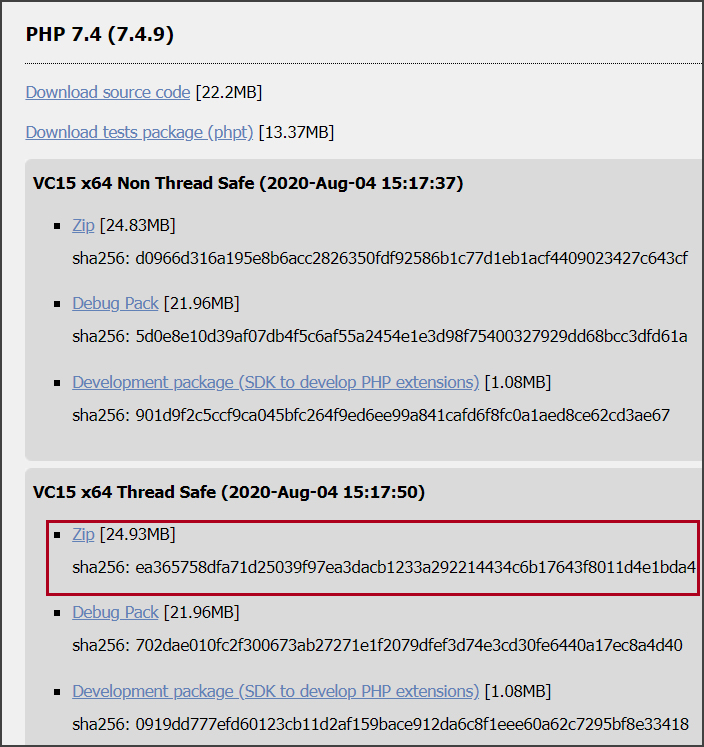
- سپس بعد از دانلود این فایل یک پوشه با نام php بسازید.
- فایلی که دانلود کردید را درون آن پوشه اکسترکت (استخراج) کنید.
- سپس به پوشه XAMPP بروید. (روی فایل اجرایی این برنامه راست کلیک کرده و گزینه open file location را انتخاب کنید.)
- پوشه php کنونی که در مرحله 2 ساختید را انتخاب کنید و نام آنرا تغییر دهید. برای مثال آن را به php_x تغییر نام دهید.
- در مرحله بعدی تمام فایل های استخراج شده در مرله 3 را درون پوشه XAMPP بریزید.
- حالا باید تنظیمات Apache Server در XAMPP را باید تغییر دهید بنابراین کنترل پنل XAMPP را باز کنید.
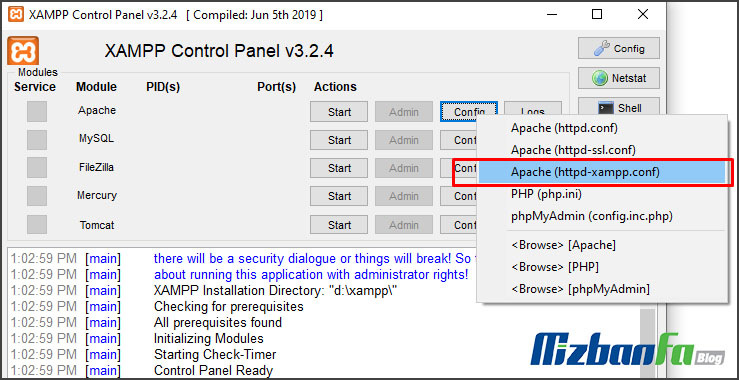
- روی دکمه config کلیک کنید.
- گزینه (Apache (httpd-xampp.conf که در تصویر بالا مشخص شده را انتخاب نمایید
- اکنون صفحه Http-xampp.config برای شما باز می شود.
- سه خط کد به شکل زیر برای شما نمایان میشود.
LoadFile “D:/xampp/php/php5ts.dll” LoadFile "D:/xampp/php/libpq.dll" LoadModule php5_module “D:/xampp/php/php5apache2_4.dll
- این کد های جدید را باید به جای کد های قدیمی وارد کنید. با این کار اعلام می کنید نسخه php چند است. دقت داشته باشید در قسمت D:/xampp به جای درایو D اسم درایوی را بنویسید که برنامه XAMPP در آن نصب شده است.
LoadFile "D:/xampp/php/php7ts.dll" LoadFile "D:/xampp/php/libpq.dll" LoadModule php7_module D:/xampp/php/php7apache2_4.dll"
- سپس آن را ذخیره کنید.
- آخرین نسخه یا نسخه مورد نظر PHP خود را از منبع دانلود نسخه php دانلود کنید.
در آخر باید برایتان بگوییم که که آپدیت کردن نسخه PHP به صورت کلی برای بهبود سرعت وردپرس و نکات امنیتی دیگر بسیار مناسب است. بهتر است قبل از انتقال اطلاعات سایت روی هاست، این آپدیت را در نسخه XAMPP خود انجام دهید.
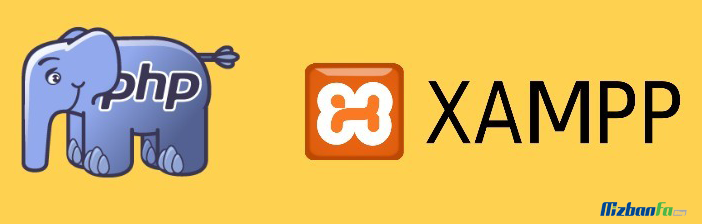
همان طور که می دانید می توان ابتدا سایت را به صورت کامل طراحی و سپس آن را به یک فضای میزبانی منتقل نمود. این امر نیازمند راه اندازی یک شبیه ساز مثل XAMPP روی سیستم است. اما گاها ممکن است نیازمند ارتقاء نسخه PHP در XAMPP باشید. خیلی خب در این آموزش سعی کردیم روش بروزرسانی نسخه php در XAMPP را به ساده ترین شکل توضیح دهیم. امیدواریم این آموزش برای شما مفید واقع شده باشد. اگر در کار با سیستم مدیریت محتوای وردپرس سوالی دارید می توانید از آموزش های وردپرس کمک بگیرید. در نهایت بعد از تکمیل طراحی سایت در خصوص تهیه هاست و دامنه مثل هاست ایران یا هاست مخصوص وردپرس اقدام نموده و سایت خود را به کمک آموزش انتقال وردپرس از لوکال هاست زمپ به هاست سی پنل به بستر اینترنت منتقل نمایید.

نوشته آموزش کامل نحوه بروزرسانی نسخه php در XAMPP اولین بار در پایگاه دانش میزبانفا پدیدار شد.

